软件介绍
Solid Converter PDF是一款简单实用的格式转换工具,这款软件可以将PDF格式转换为DOC格式,以及RTF、XML等其它格式,让用户无需担心PDF文件的编辑问题,欢迎有需要的用户前来下载使用。
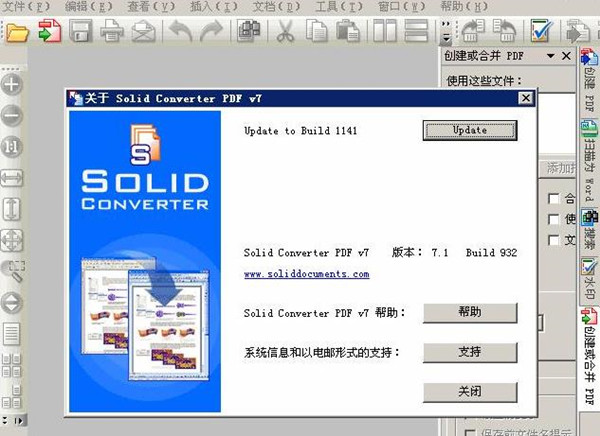
功能介绍
软件特色
1、无需安装Word、Excel即可将PDF转Word;PDF转Excel;PDF转PowerPoint;
2、SolidConverterPDF将多个PDF表格合并为一个Excel表单;从PDF文件中将数据提取为.CSV文件;TIFF至PDF转换器;
3、将PDF文件内容导出为任何可支持的格式转换(.docx、.doc、.rtf、.xlsx、.xml、.pptx、.html或.txt)。
4、SolidConverterPDF将继承的扫描PDF文件转换为格式化好的、可编辑的Word文档;
5、扫描为Word。直接从纸页扫描为格式化、可编辑的Word文件;
6、PDF创建与编辑功能
使用方法
1.打开我们已安装好的Solid Converter PDF工具,点击打开。如下图所示。
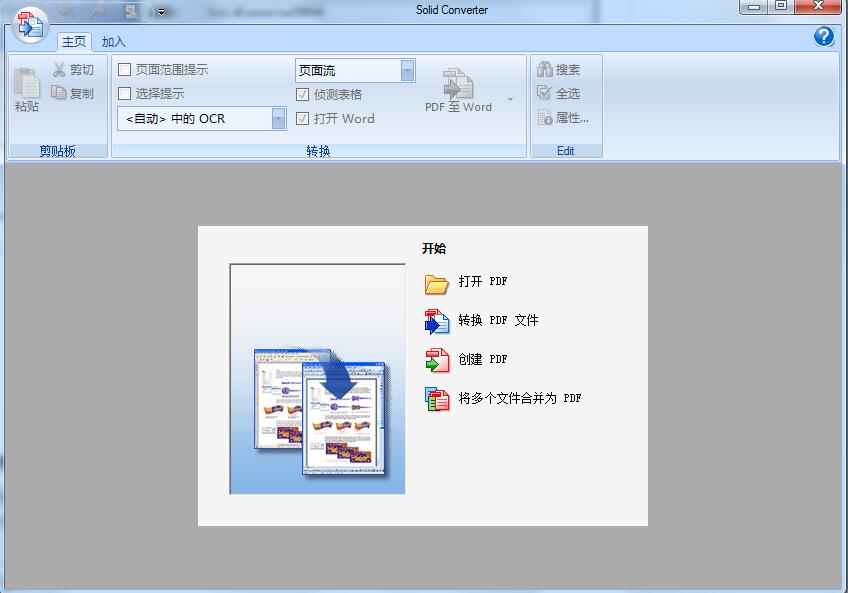
2.点击打开PDF选项。或者进入主界面,点击最左侧的图标,在下拉菜单中选择打开也可。
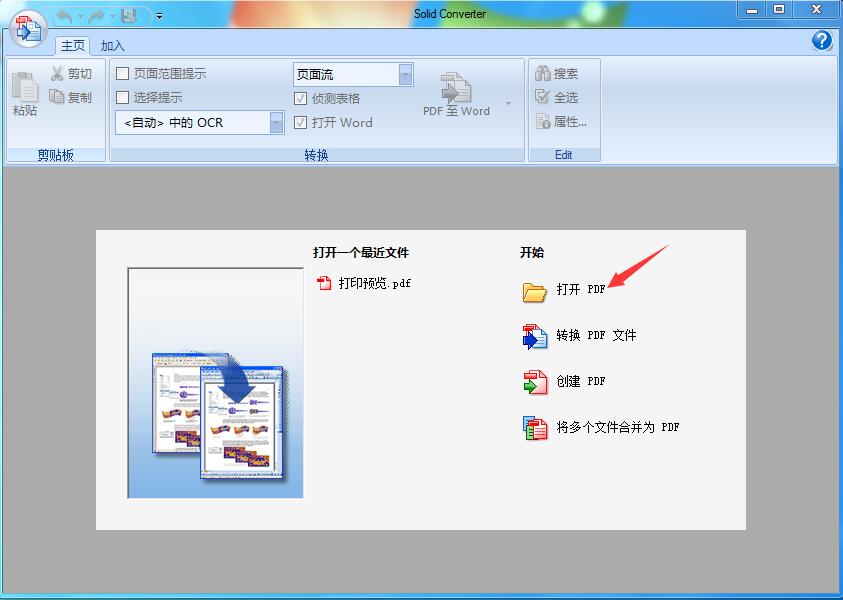
3.接着就会弹出打开对话框,在这里找到你要转换格式的PDF文件,选中后点击打开。
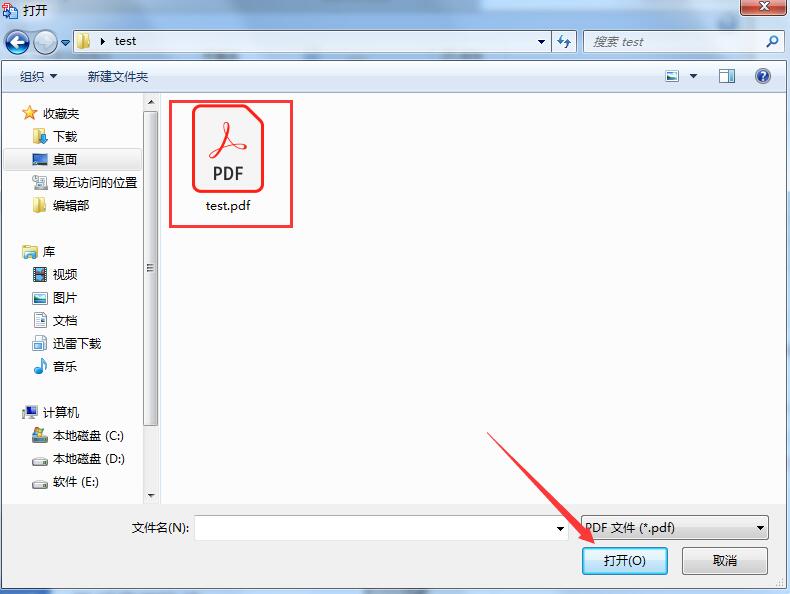
4.将文件添加到solid converter pdf软件中后,可点击以下位置选择要转换的格式,根据自己的需求选择即可。
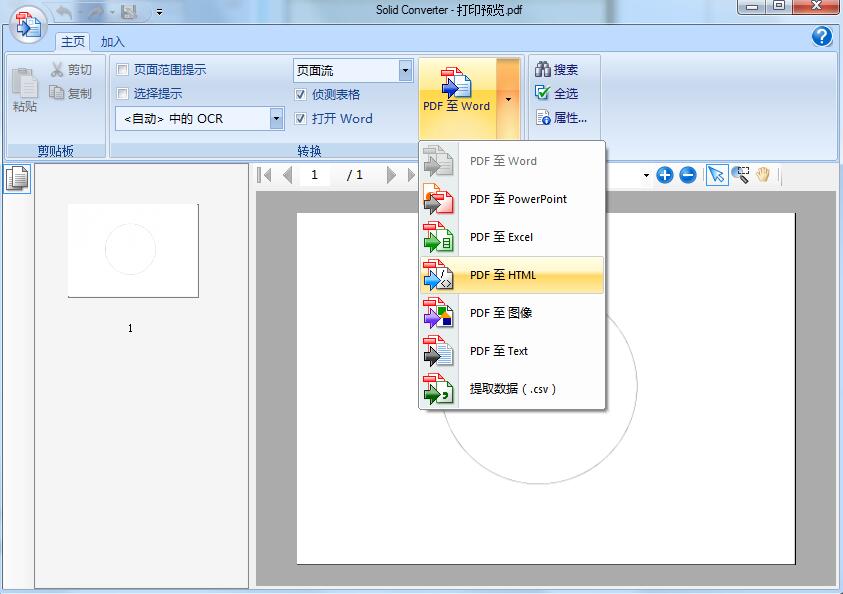
常见问题
Solid Converter PDF 怎么合并PDF文件?
1、首先还是先来打开我们已经安装好的solid converter pdf软件.。打开后选择”将多个文件合并为PDF“选项,点击进入。
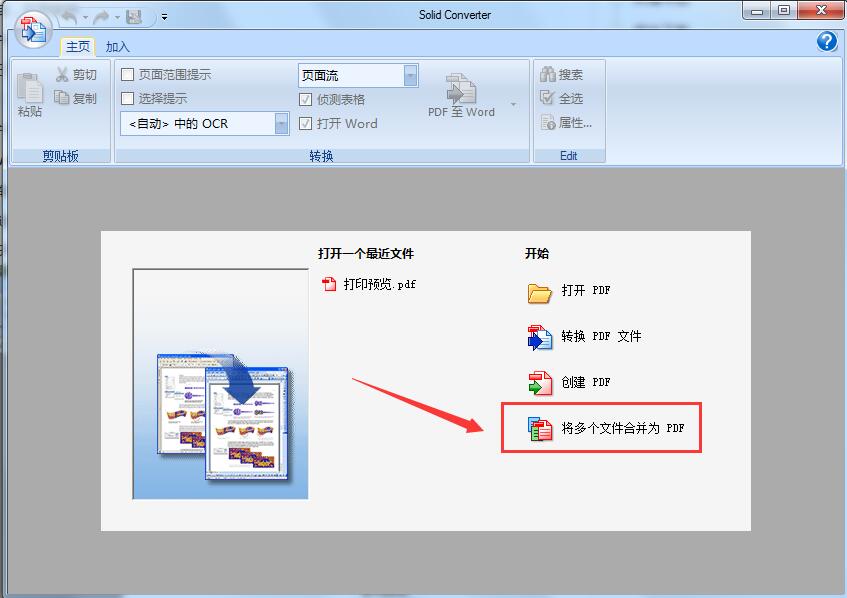
2、接着进入合并档案界面,这里将我们的PDF文件以拖放方式拖入到以下框框中。还可根据自己的需求对文件进行排序,选中后往上移、往下移即可。当然如果不想要某个文件了,不想让它参与合并了,还可以点击删除将文件移出列表。

3、设置好要合并的文件后,还可以点击界面左下角的选项,在这里可设置文件保存位置,根据自己的需求来设置相关参数即可。设置完成后点击确定。
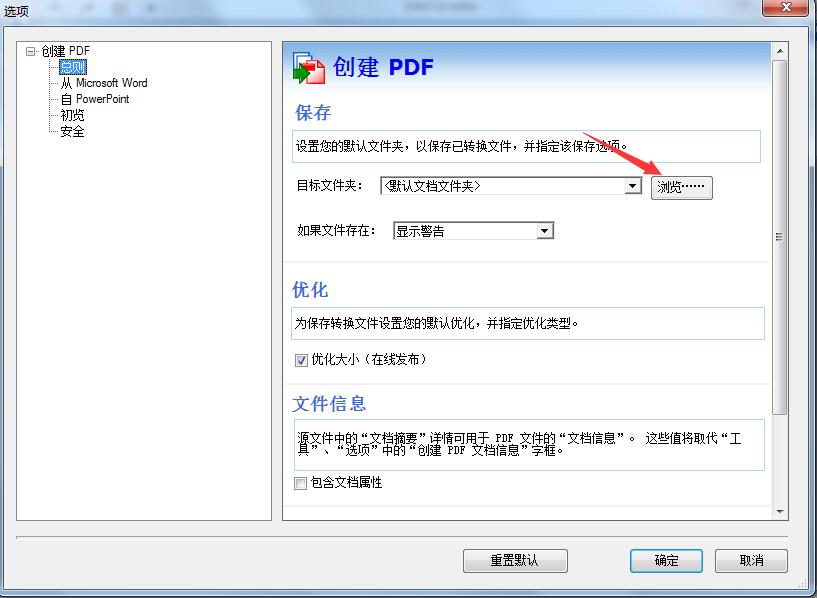
4、以上全部设置完成后,点击合并档案按钮等待文件合并即可。
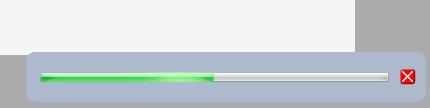
安装方法
1、下载并解压软件后,找到解压目录中的“solidconverterpdf.exe”程序双击运行;
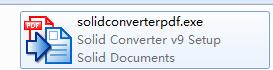
2、Solid Converter PDF软件进入安装向导界面后,用户可以选择标准安装与自定义安装两种方式。这里我们选择【自定义安装】,勾选【我已阅读并同意《许可证协议》】,点击【下一步】;
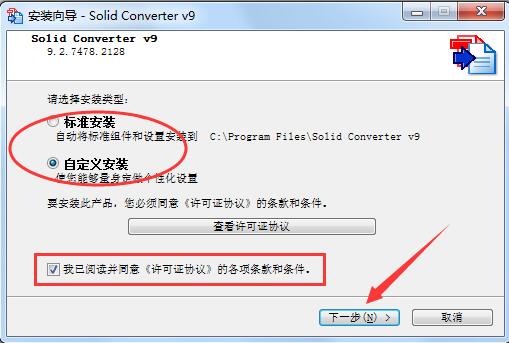
3、Solid Converter PDF软件默认安装在C盘目录下,所以我们选择自定义安装方式。在选择安装位置界面中我们可点击【浏览】按钮,为软件选择一个合适的安装位置。点击下一步;
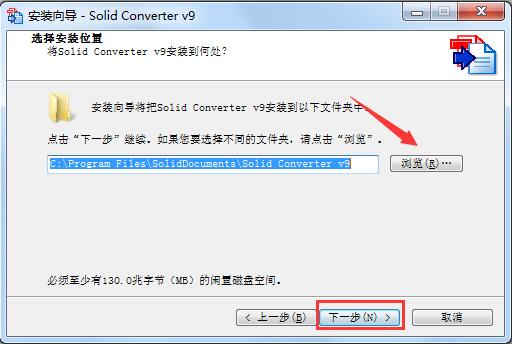
4、选择开始菜单文件夹:这里我们选择程序默认设置即可。点击下一步。
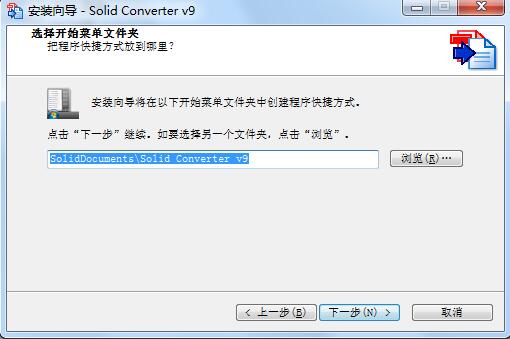
5、选择附加任务:是否为Solid Converter V9软件创建桌面快捷方式,为了方便使用它这里选择勾选。点击下一步;
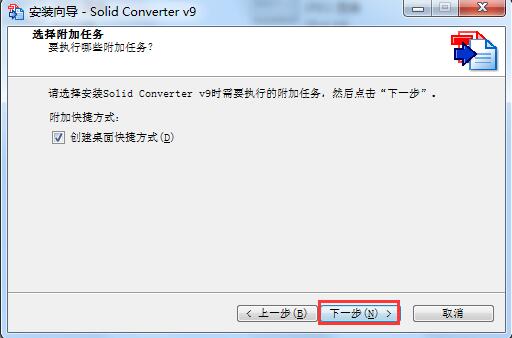
6、阅读为软件设置的安装信息,确认无误后点击安装;
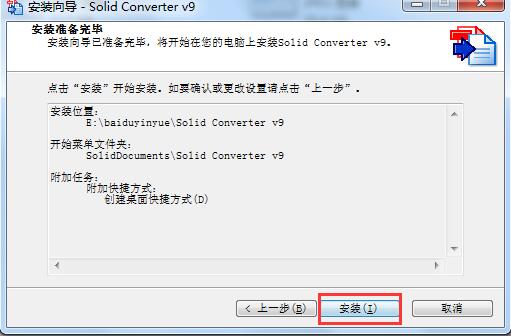
7、等待Solid Converter V9软件安装~~~
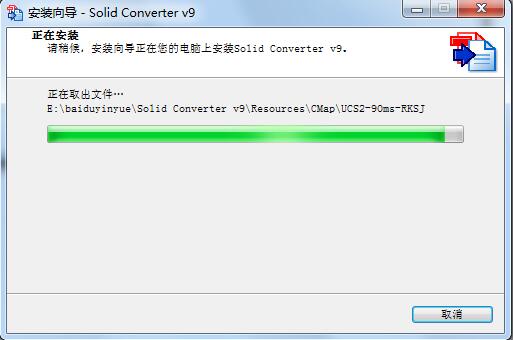
8、安装完成就会看到如下界面了,勾选"运行solid converter v9“选项后点击结束按钮,就可立即体验此PDF转换软件了。
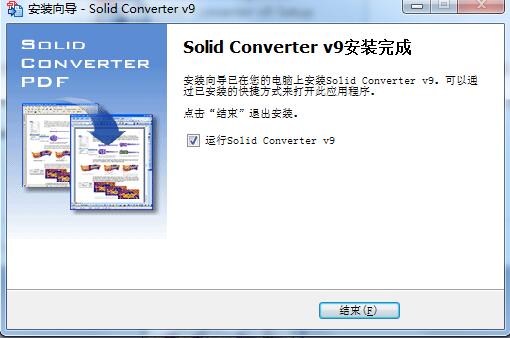
- 精选留言 来自新疆乌鲁木齐电信用户 发表于: 2023-8-4
- 我还第一次用这个,可以教我怎么安装吗
- 精选留言 来自广西北海移动用户 发表于: 2023-3-8
- 不知道更不更新后续版本呢?
- 精选留言 来自内蒙古呼伦贝尔联通用户 发表于: 2023-10-19
- 确实是一个好工具。
- 精选留言 来自黑龙江齐齐哈尔电信用户 发表于: 2023-1-16
- 操作难度不高,而且能够让我这样的新手轻松上手,可以看出它的设计是多么的人性化。
- 精选留言 来自山东泰安电信用户 发表于: 2023-11-4
- 超级棒!点一亿个赞











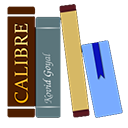








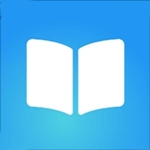
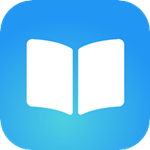






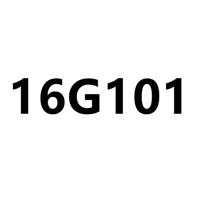




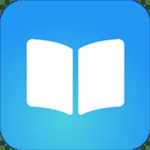
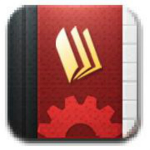




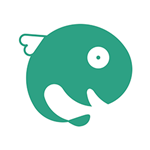

 浙公网安备 33038202002266号
浙公网安备 33038202002266号